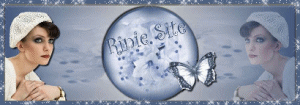 Merci Rinie de m’avoir donnée, en exclusivité,
Merci Rinie de m’avoir donnée, en exclusivité,
l’autorisation de traduire vos tutoriels

Le tutoriel original ICI
 Couleurs utilisées
Couleurs utilisées
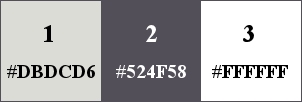
Pour vos propres couleurs utiliser la palette
Filtres utilisés
Dans Unlimited (ou hors UL)
Simple/Top Left Mirror
Simple/Left Right Wrap
Simple/Pizza Slice Mirror
Simple/4way average
ScreenWorks/Point Array
Scribe/4way mirror
It@lian Editors Effect/Effetto Fantasma.
******************************
Toutes les indications sont données pour l'utilisation du matériel fourni
et des couleurs préconisées, à vous d'ajuster en fonction de vos choix
Réalisable dans toutes les versions
*****************************
1
Mettre les couleurs dans la palette Styles et textures
AVP couleur 1 - ARP couleur 2
Préparer un dégradé
Radial - Angle 45 - Répétions 7 - Inverser non coché
Centre H et V = 50
2
Ouvrir le calque alpha
Touche D + Maj (Shift) pour le dupliquer
Fermer l’original pour travailler sur la copie
Verser le dégradé
3
Dans cette étape nous utilisons successivement
4 effets du filtre Simple
Modules externes - Simple/Top Left Mirror
puis
Simple/Left Right Wrap
puis
Simple/Pizza Slice Mirror
puis
Simple/4way average
4
Sélections - charger une sélection - A partir du canal alpha
Charger la sélection 1
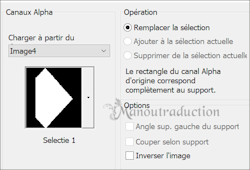 Sélections - Transformer la sélection en calque
Sélections - Transformer la sélection en calque
(Les sélections suivantes se chargent avec les mêmes paramètres)
5
Modules externes - ScreenWorks/Point Array
6
Modules externes - Scribe/4way mirror
Ombre portée = 0/0/80/20/noir
Refaire l'effet scribe
Quitter la sélection
7
Effets - Effets d'image - Mosaïque sans jointure
Dans le menu déroulant choisir Côte à côte
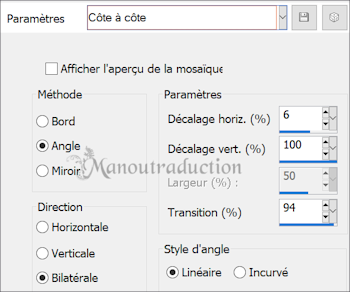 8
8
Dupliquer le calque
Image - Miroir horizontal (Miroir)
Mode du calque = Lumière douce
9
Fusionner avec le calque en dessous
Mode du calque = Recouvrement
10
Copier et coller comme nouveau calque Deko2
Effets d'image - Décalage
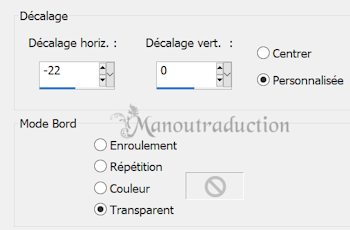 11
11
Remplacer le dégradé par la couleur 3
Nouveau calque raster
Charger la sélection 2
Verser la couleur 3
Quitter la sélection
Modules externes - It@lian Editors Effect/Effetto Fantasma.
Curseurs à 10
12
Dupliquer le calque
Image - Miroir horizontal (Miroir)
Fusionner avec le calque en dessous
13
Dupliquer le calque
Image - Miroir vertical (Retourner)
Fusionner avec le calque en dessous
14
Effets d'image - Mosaïque sans jointure
Par défaut
15
Nouveau calque raster
Charger la sélection 3
Copier le tube paysage
Coller dans la sélection
Ombre portée en mémoire
Quitter la sélection
16
Copier avec fusion
Coller comme nouveau calque
Touche K
Prendre le carré milieu/haut
Descendre jusque sous l'héxagone pour avoir ceci
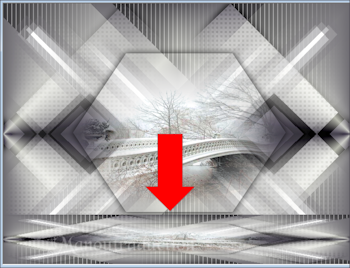 Touche M pour désélectionner
Touche M pour désélectionner
Ombre portée en mémoire
17
Nouveau calque raster
Charger la sélection 4
Verser la couleur 2
Garder la sélection
18
Effets 3D - Biseautage intérieur
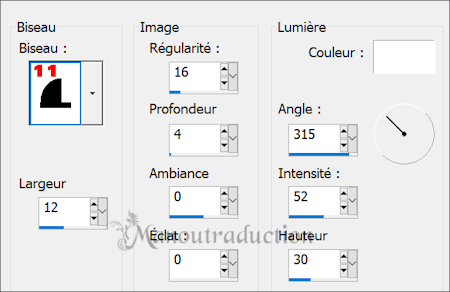 Ombre portée en mémoire
Ombre portée en mémoire
19
Sélections - Modifier
Sélectionner les bordures
Extérieur et anticrénelage cochés - largeur 2
Verser la couleur 3
Quitter la sélection
20
Dupliquer le calque
Miroir horizontal
Dupliquer le calque
Image - Rotation libre - 90° à droite
Décalage H = -250 / Décalage V = 200
21
Fusionner tous les calques
Image - Ajouter des bordures - Symétrique coché
2 px couleur 2
10 px 3
2 px couleur 2
22
Sélections - Sélectionner tout
Ajouter des bordures
55 px couleur 3
23
Sélections - Inverser
Modules externes - It@lian Editors Effect/Effetto Fantasma.
Curseurs à 10
Effets - Effets de bords -Accentuer davantage
Quitter la sélection
24
Copier et coller le tube personnage
(Attention à effacer la signature)
Image - Redimensionner à 80% Tous les calques non coché
Placer comme sur l'image finale ou à votre convenance
Ombre portée de votre choix
25
Copier et coller le tube chien
Redimensionner à 70%
Placer en vis à vis du personnage
Ombre portée de votre choix
26
Copier et coller le WordArt
REdimensionner à 90%
Placer en haut comme sur l'image finale
Objet - Aligner - Horizontalement Centre
Ombre portée de votre choix
27
Signer sur un nouvau calque
Fusionner tous/Aplatir
Ajouter des bordures - Symétrique coché
1 px couleur 2
Réglage - Netteté - Masque flou
1/35/4 - Aucune case du bas cochée
Enregistrer en jpg
Crédits
Ce tutoriel a été conçu et écrit par Rinie et lui appartient (20-02-2023)
La traduction est la propriété de Manoucrea (26-06-2023)
Il est interdit de les recopier et de les diffuser sur un site, blog, forum,
de les proposer sur un groupe sans autorisation préalable
Ma version
Tube femme Azalée - Chien perso
Merci à Flamejo qui teste mes taductions
